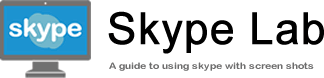วิธีการเข้าสู่ระบบ / ออกจากระบบ
การเข้าและออกจากระบบ Skype นั้นแตกต่างไปจากที่คุณคิด คุณสามารถกดปิดหน้าจอ Skype แต่ยังคงอยู่ในระบบได้ การออกจากระบบมีความสำคัญแค่ไหน ขึ้นอยู่กับว่า คุณลงชื่อเข้าใช้ในอุปกรณ์ของคุณเพียงคนเดียว หรือมีผู้ใช้งานคนอื่นๆด้วย
= สารบัญ บทความ =
เข้าสู่ระบบ Skype
คลิก Sign In or create
เปิดโปรแกรม Skype จากนั้น คลิก Sign In or create
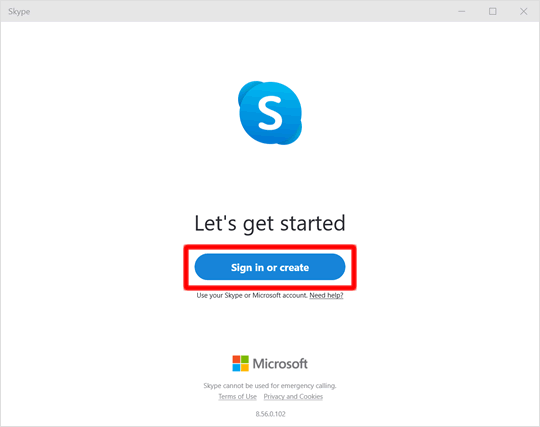
กรอก อีเมล , หมายเลขโทรศัพท์
กรอก อีเมล หรือ หมายเลขโทรศัพท์ ที่คุณลงทะเบียนไว้กับ บัญชี Microsoft ของคุณ แล้วคลิก [Next] หากคุณสร้างบัญชี Skype ก่อนที่จะรวมเข้ากับบัญชี Microsoft ให้ใส่ ID Skype ของคุณ
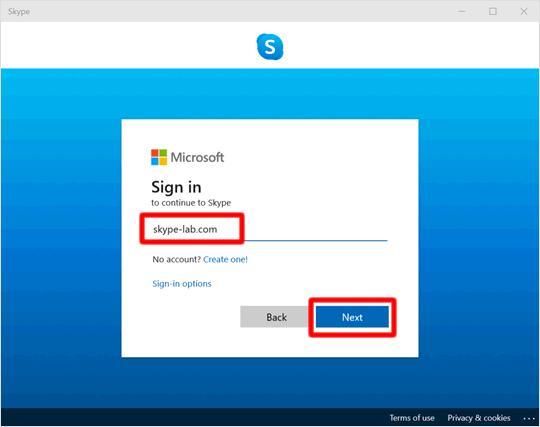
ใส่รหัสผ่าน
กรอก รหัสผ่าน แล้วคลิกที่ [Sign In]
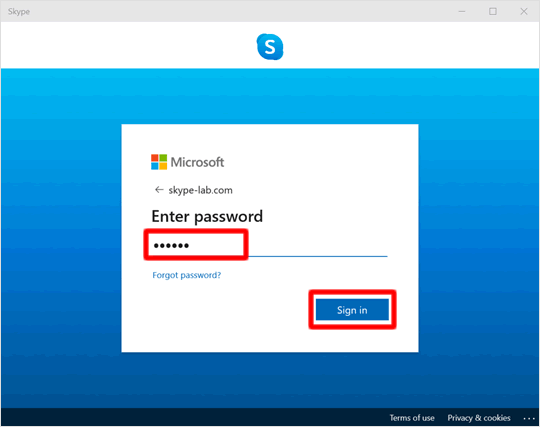
เข้าสู่ระบบสำเร็จ
เมื่อคุณลงชื่อเข้าใช้ Skype สำเร็จ หน้าจอหลักจะปรากฏขึ้น
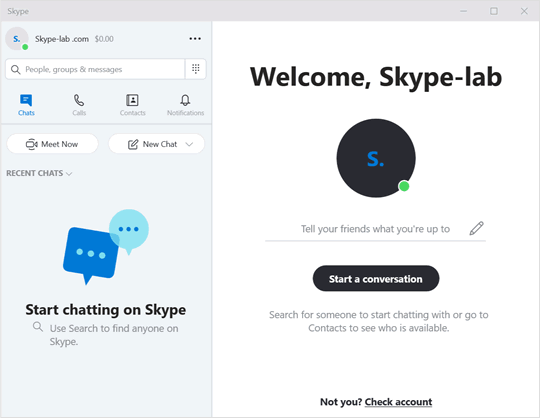
ออกจากระบบ Skype
ควรจะออกจากระบบ Skype ทุกครั้ง เมื่อคุณใช้ Skype บนคอมพิวเตอร์ที่มีผู้ใช้หลายคน หรือด้วยเหตุผลบางประการเช่น คุณไม่ต้องการรับสาย Skype หรือ รับข้อความแชท
เลือกออกจากระบบ ได้ 2 ช่องทาง
ในการออกจากระบบ Skype คลิกที่ รูปโปรไฟล์ หรือ คลิกที่ไอคอน [. . . ]
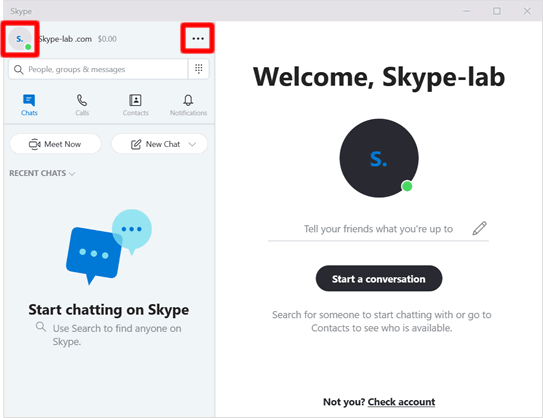
เลือกคลิกที่รูปโปรไฟล์
จากนั้น คลิกที่ Sing out ที่ด้านบน
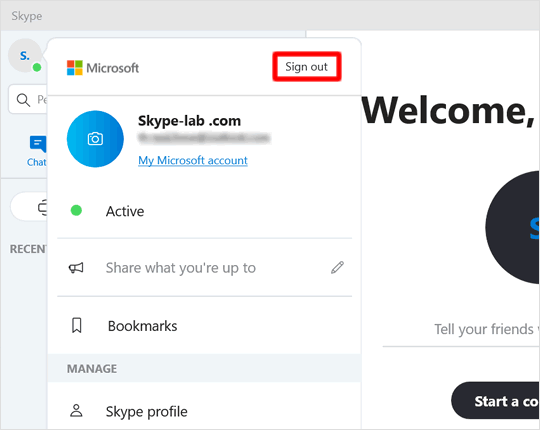
เลือกคลิกที่ ไอคอน [ . . . ]
รายการเมนูที่แสดงออกมา จากไอคอน [ . . . ] เลือกคลิกที่ Sing out
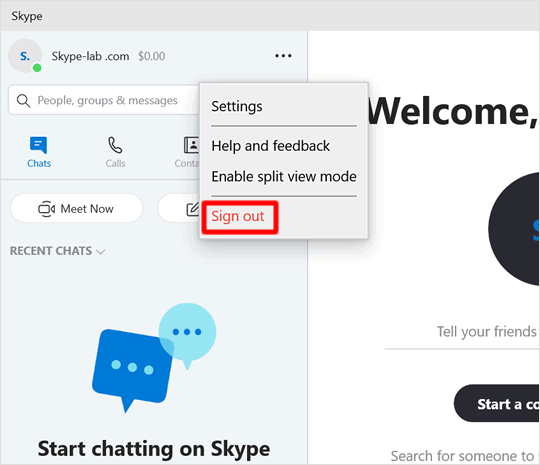
สองตัวเลือก ปรากฏขึ้นมา เมื่อจะออกจากระบ
เมื่อคุณจะออกจากระบบ คุณจะถูกถามว่า "คุณต้องการบันทึกบัญชีและการตั้งค่าแอปพลิเคชันในอุปกรณ์นี้หรือไม่" คลิกที่ [Yes] เพื่อบันทึกข้อมูลการเข้าสู่ระบบ Skype บนคอมพิวเตอร์ หรือ คลิกที่ [No] หากไม่ต้องการ อย่าลืมว่า หากคุณใช้งานบนคอมพิวเตอร์ร่วมกับผู้อื่น แล้วเลือกคลิกที่ [Yes] ผู้ใช้งานคนอื่นๆ ก็สามารถเข้าสู่ระบบ Skype ของคุณได้เช่นเดียวกัน
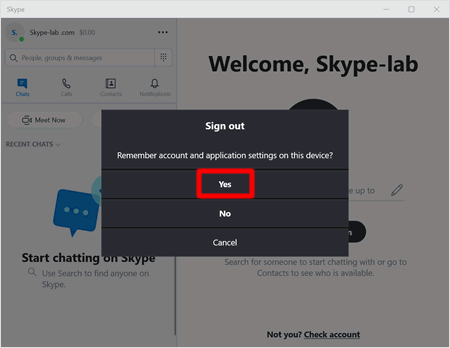
ออกจากระบบเรียบร้อย
หลังจากออกจากระบบแล้ว หน้าจอด้านล่างนี้ เป็นการออกจากระบบ ด้วยคลิกที่ตัวเลือก [Yes] ก่อนออกจากระบบ จะเห็นได้ว่า หน้าจอแสดง ข้อมูล ชื่อผู้ใช้งาน Skype หรือที่อยู่อีเมล (หมายเลขโทรศัพท์) เพียงแค่คลิก ก็จะเป็นการเข้าสู่ระบบอีกครั้ง อย่างง่ายดาย
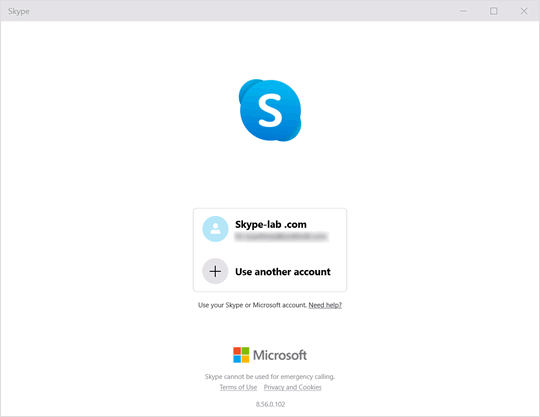
หากคุณเลือกคลิกที่ [No] ก่อนที่จะออกจากระบบ ข้อมูลบัญชีจะไม่ปรากฏขึ้น เมื่อคุณต้องการเข้าสู่ระบบอีกครั้ง คุณจะต้องกรอก ชื่อผู้ใช้Skype หรือที่อยู่อีเมล หรือ (หมายเลขโทรศัพท์) และรหัสผ่าน ก่อนเสมอ
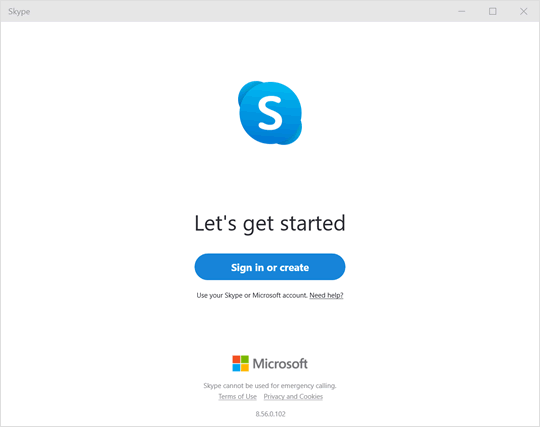
ปิดหน้าจอ Skype โดยไม่ออกจากระบบ
หากคุณใช้ Skype บนคอมพิวเตอร์ที่ไม่ได้ใช้ร่วมกับผู้อื่น คุณไม่จำเป็นต้องออกจากระบบ หากคุณไม่ต้องการแสดง Skype บนหน้าจอคอมพิวเตอร์ของคุณ ให้คลิกปุ่มปิด (X) ที่มุมขวาบนของหน้าจอ Skype จะยังคงทำงานในพื้นหลัง คุณยังคงรับสายหรือได้รับข้อความจาก Skype ตามปกติ หากมีใครติดต่อมา โดยจะมีการแจ้งเตือนเป็นป๊อปอัพให้คุณทราบ
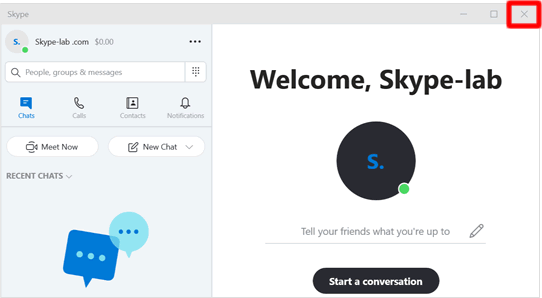
|
|
|